■ライセンスキーの確認をするためRMSのトップページを開き、
店舗様向け情報・サービス>4 各種申請・設定変更 の順に開きます。
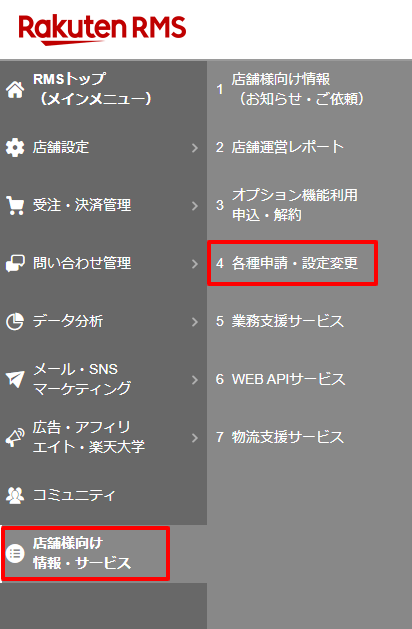
表示された画面の最下部にある「WEB APIサービスアクセス許可設定」の「設定変更」をクリックします。
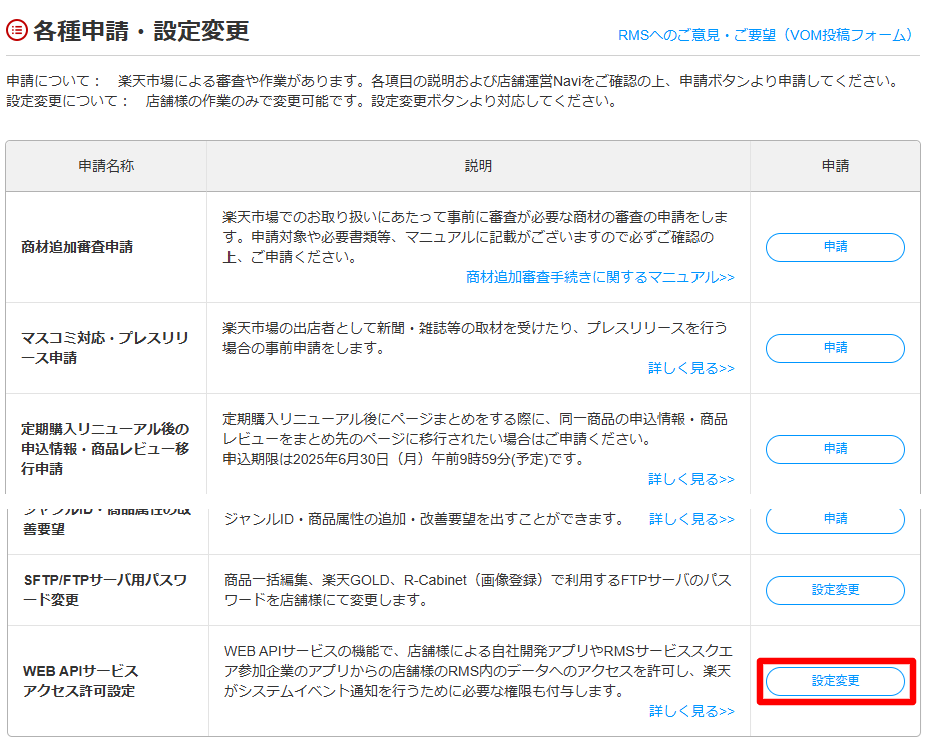
2 利用設定から2-1 アプリ一覧を選択し、アプリ一覧からアプリ名「らくらくーぽん」の「詳細」をクリックします。
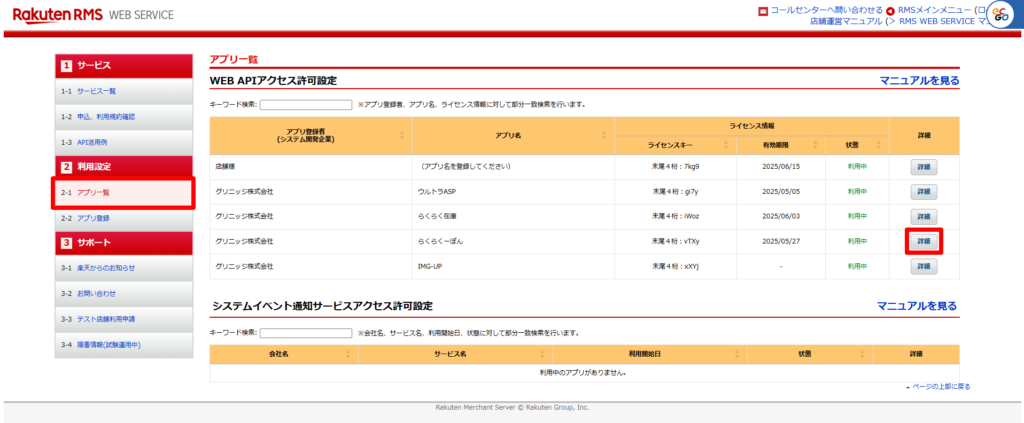
セキュリティチェックのボックスを選択し、「確認する」をクリックします。
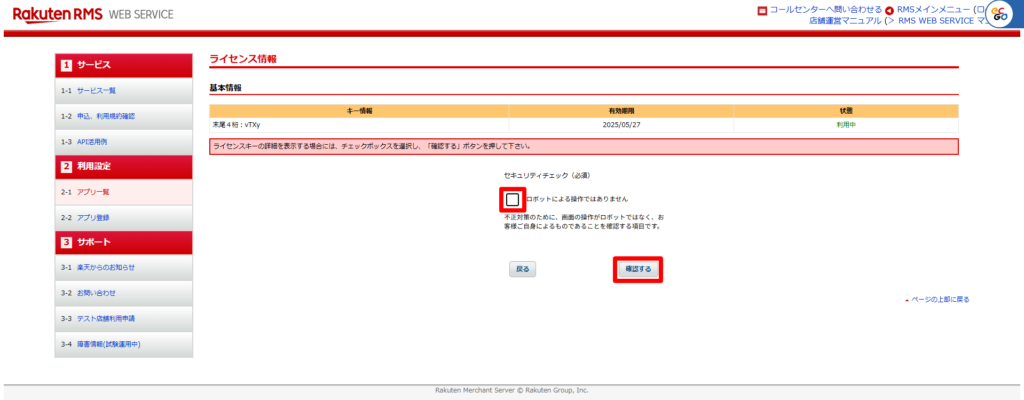
承認状態が「利用中」になっていることを確認し、ライセンスキーをコピーします。
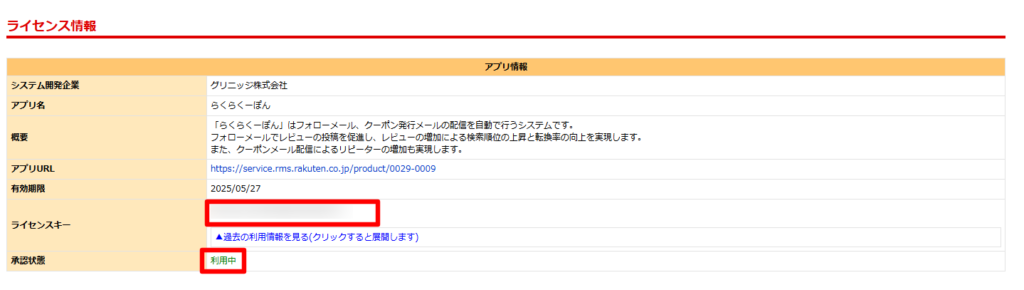
初回は承認待ちの状態となりますので、詳細をクリックして、ライセンス情報の画面右下より
ライセンスキーの承認を行ってください。
※ライセンスキー更新(有効期限が切れた)の場合は、新しいキーを発行を行ってください。
■ライセンスキーをらくらくーぽんに登録します。
らくらくーぽんの管理画面を開きます。
基本情報設定>店舗情報設定をクリックします。

| ①店舗名 | こちらは入力済となりますので、変更が必要な場合のみご対応ください。 |
| ②ライセンスキー | 上記RMSで承認したライセンスキーを入力します。 |
| ③受注取込み | 開始を選択します。 |
入力が済みましたら、下部のAPI接続テストをクリックします。
OKの表示が出ると確認画面へがクリック可能になります。
確認画面へが青い表示になりましたらクリック後、登録を行ってください。
